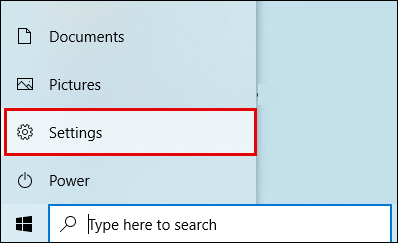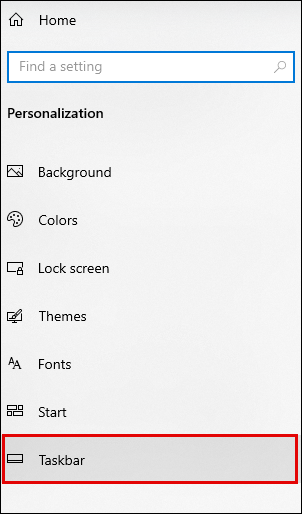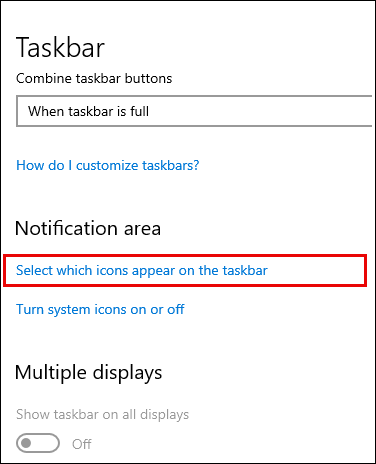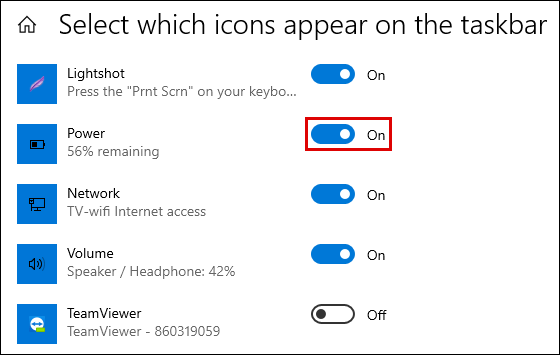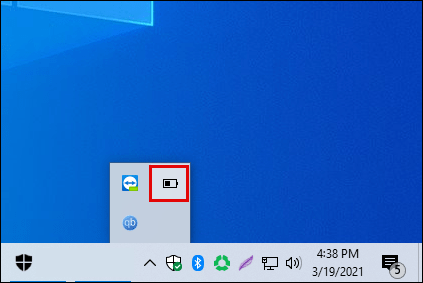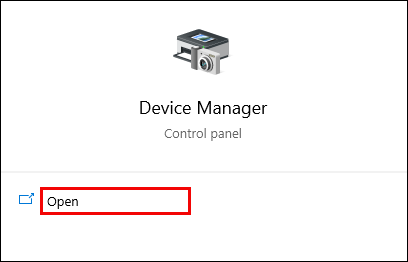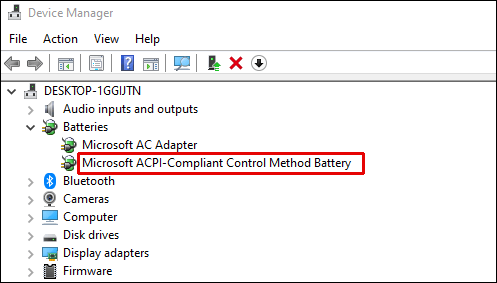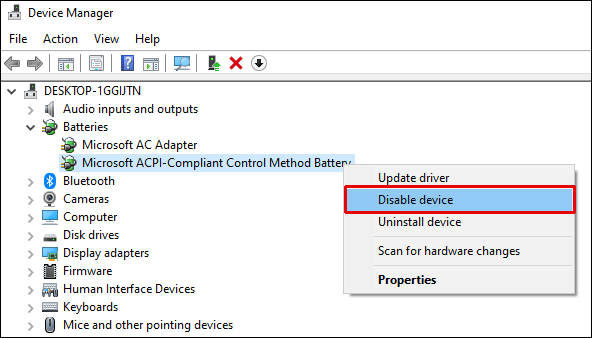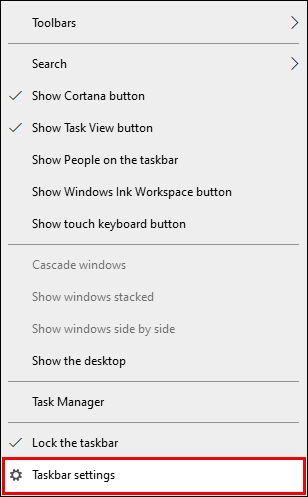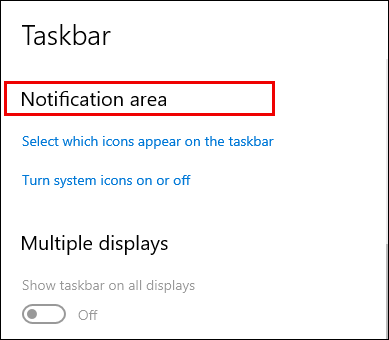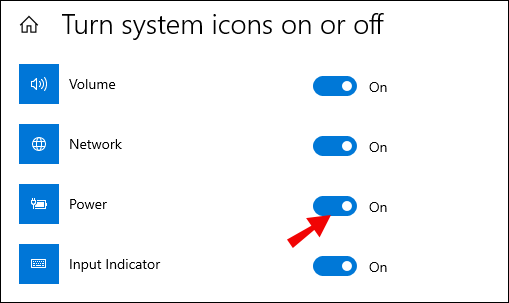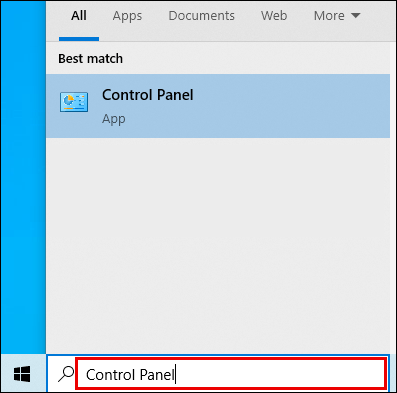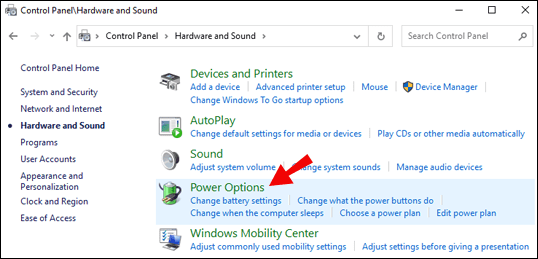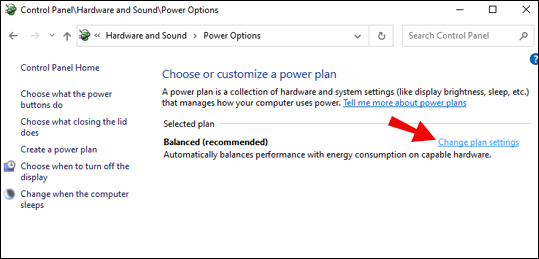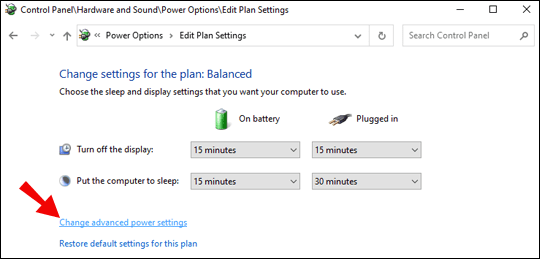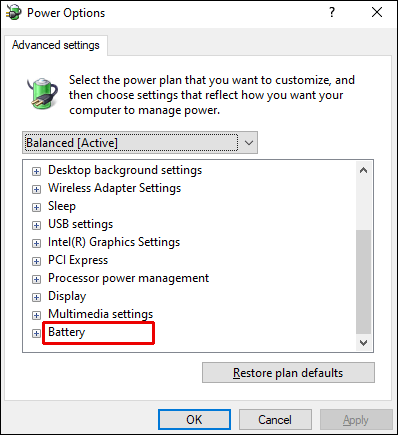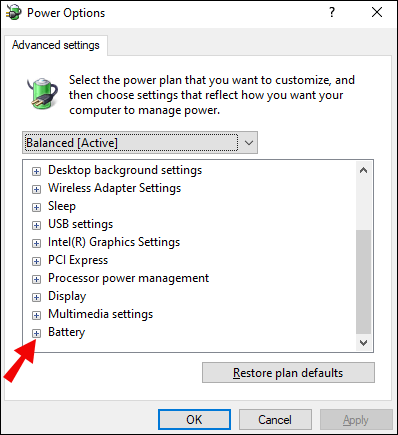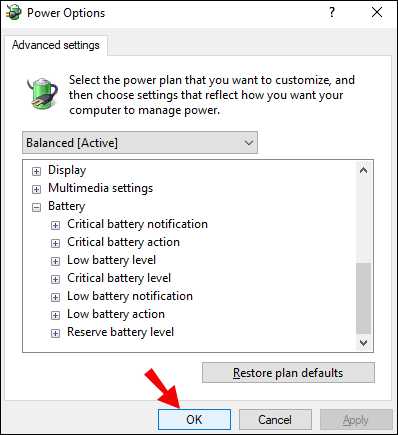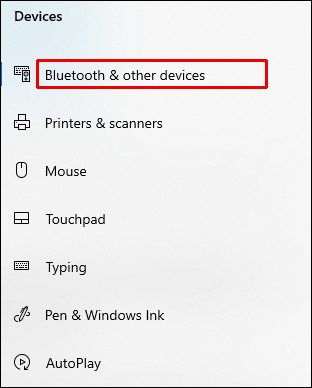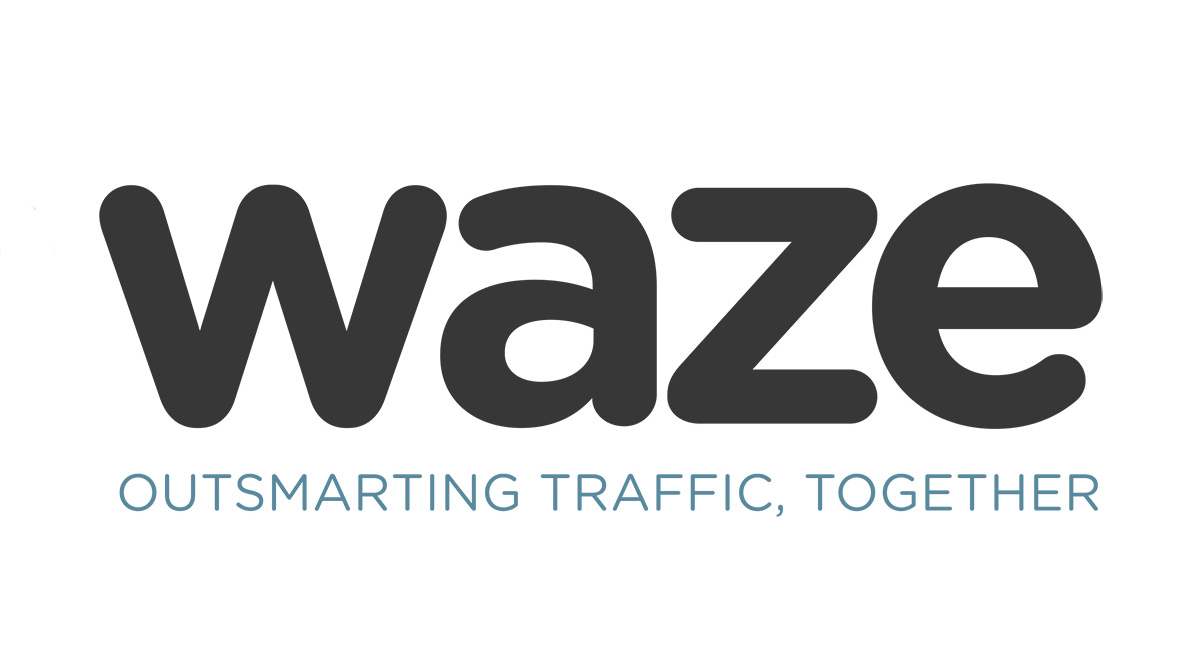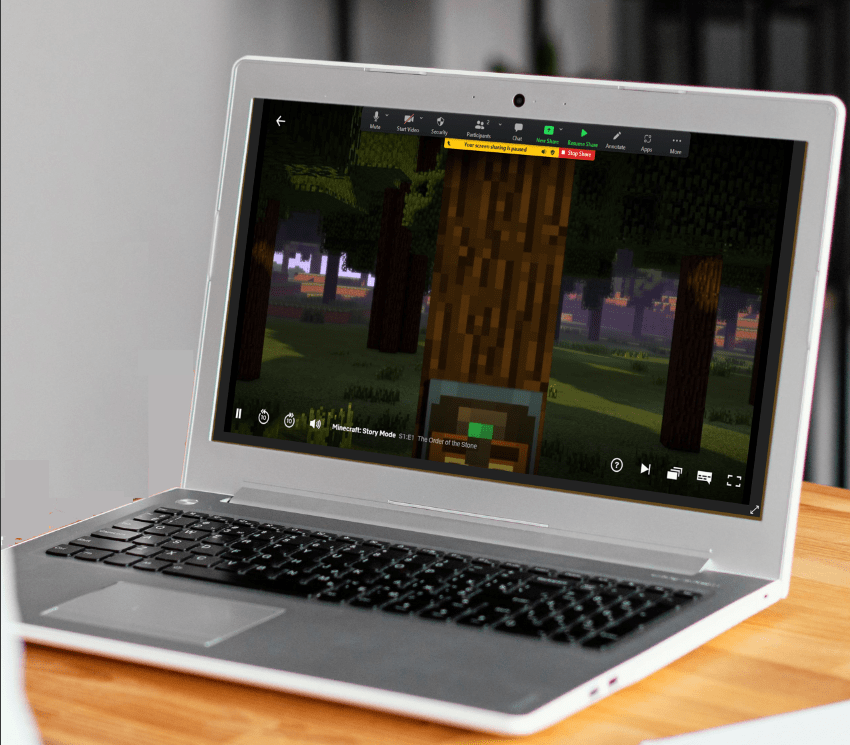Ймовірно, ви віддаєте перевагу заздалегідь знати, коли батарея вашого комп’ютера стає меншою, ніж чекати, поки він вимкнеться. Може здатися, що така важлива річ має бути відображена у видимій області – і за замовчуванням це так. Якщо значок рівня потужності зник з панелі завдань і вам цікаво, як його повернути, ми тут, щоб допомогти.
У цьому посібнику ми пояснимо, як показати відсоток заряду акумулятора в Windows 10. Крім того, ми відповімо на деякі з найпоширеніших запитань, пов’язаних із відсутністю значка рівня живлення.
Як показати відсоток заряду акумулятора в Windows 10
Панель відсотка заряду акумулятора має відображатися в нижньому лівому куті панелі завдань Windows 10. Якщо його немає, виправте його, виконавши наведені нижче дії.
- Перейдіть до меню «Пуск», а потім до Налаштування.
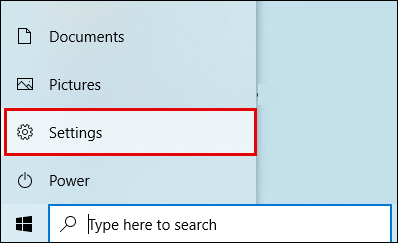
- Тепер виберіть Персоналізація і натисніть Панель завдань.
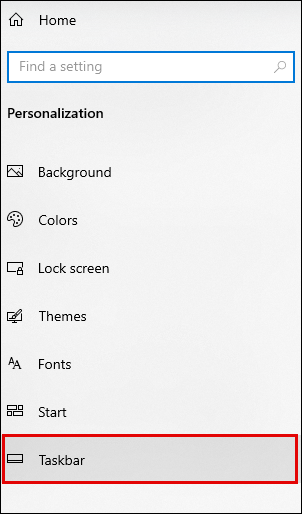
- Прокрутіть вниз, доки не дійдете до налаштувань сповіщень, і натисніть на Виберіть, які значки відображатимуться на панелі завдань варіант.
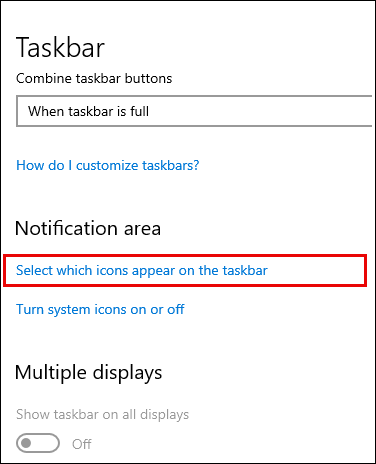
- Перемістіть перемикач поруч із Потужність до Увімкнено позицію. Значок має з’явитися миттєво.
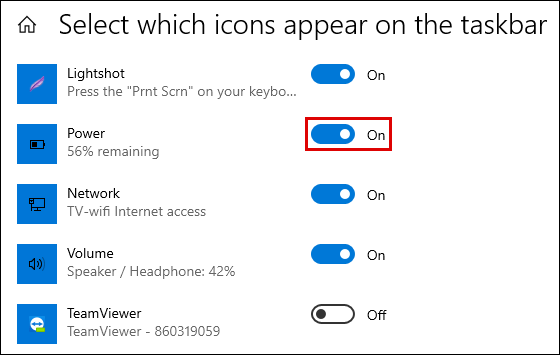
- Якщо піктограма все ще не відображається, клацніть піктограму стрілки на панелі завдань, щоб показати приховані значки, і натисніть значок акумулятора.
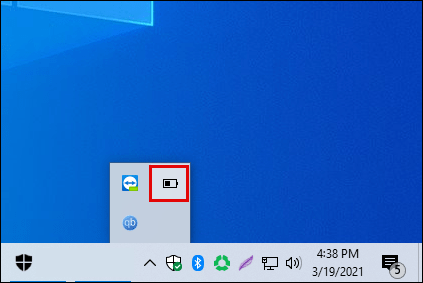
- Якщо Показати приховані значки варіант не допоміг, введіть Диспетчер завдань у вікні пошуку в меню «Пуск» і відкрийте його. Знайди Процеси вкладку і клацніть правою кнопкою миші Explorer, потім виберіть Перезавантажте.
Зауважте, що цей метод працює для всіх версій Windows 10, тобто для Home, Pro та Enterprise.
Як показати відсоток заряду акумулятора на ноутбуці Windows 10
Якщо ви використовуєте ноутбук, виконайте наведені нижче інструкції, щоб показати відсоток заряду акумулятора на панелі завдань:
- Перейдіть до меню «Пуск», потім до «Налаштування».
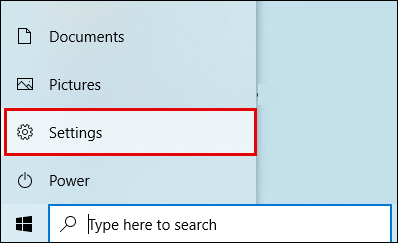
- Виберіть Персоналізація, тоді Панель завдань.
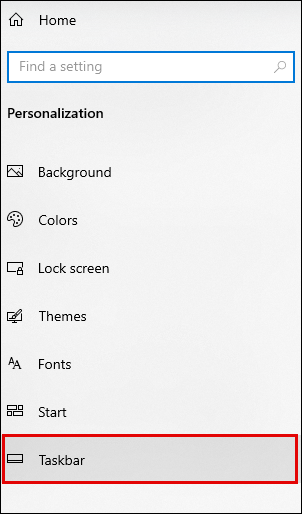
- Прокрутіть униз, доки не перейдіть до налаштувань сповіщень, і знайдіть Виберіть, які піктограми відображатимуться на панелі завдань варіант.
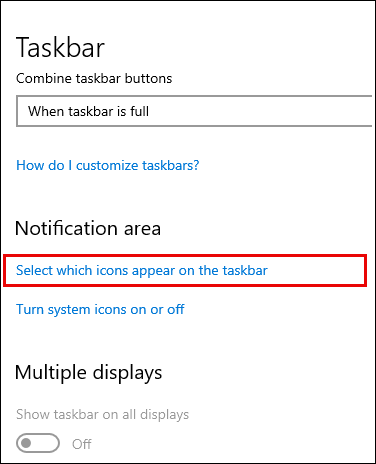
- Перемістіть перемикач поруч із Потужність до Увімкнено позицію. Якщо Потужність перемикач не відображається, виконайте наступні дії.
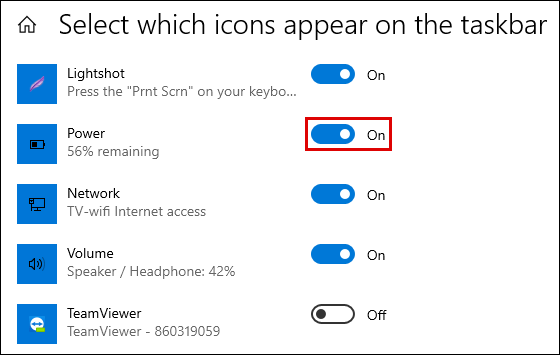
- У вікні пошуку в меню «Пуск» введіть Диспетчер пристроїв і запустити його.
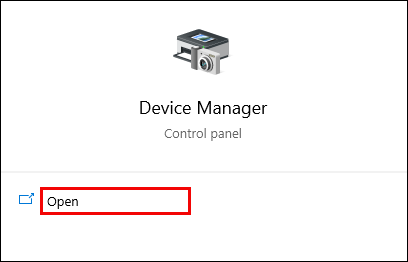
- Під батареї, знайдіть назву акумулятора вашого ноутбука та клацніть його правою кнопкою миші.
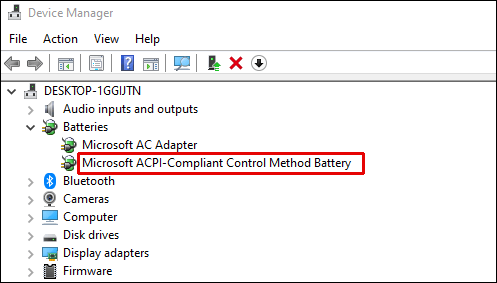
- Натисніть Вимкніть пристрій, потім підтвердьте. Через пару секунд знову клацніть правою кнопкою миші назву акумулятора та виберіть Увімкнути.
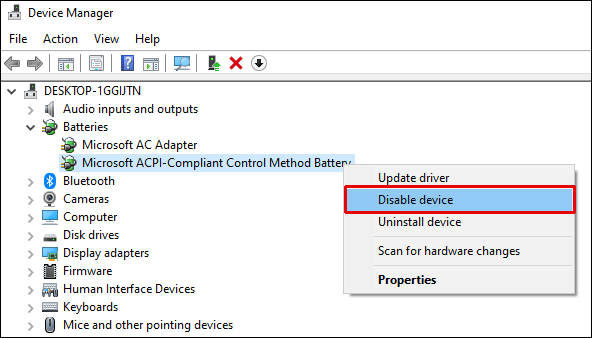
- Перезавантажте ноутбук.
Як показати відсоток заряду акумулятора на ноутбуці Lenovo на Windows 10
Залежно від конкретної моделі вашого ноутбука Lenovo інструкції щодо ввімкнення значка акумулятора на панелі завдань можуть відрізнятися. Для нових ноутбуків Lenovo дотримуйтесь інструкції нижче:
- Клацніть правою кнопкою миші будь-яку область Панель завдань і виберіть Налаштування панелі завдань зі спадного меню.
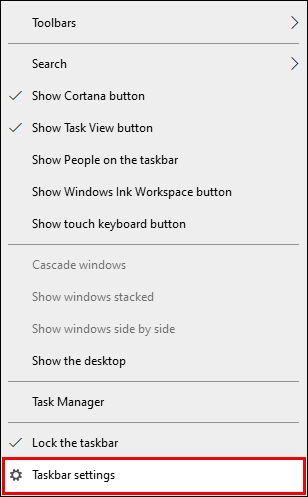
- Прокрутіть вниз, поки не дійдете до Область сповіщень і натисніть на Виберіть, який значок з’явиться на панелі завдань.
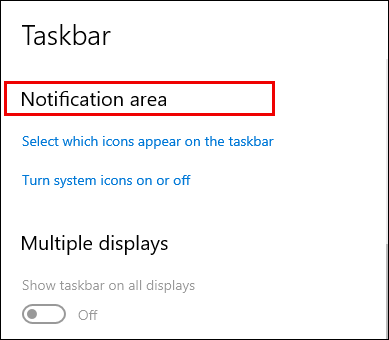
- Потім перемістіть перемикач поруч із Потужність до Увімкнено позицію.
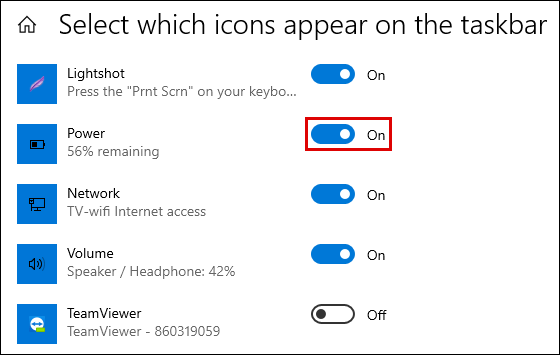
- Виберіть Увімкніть або вимкніть системні значки і увімкніть піктограму акумулятора.
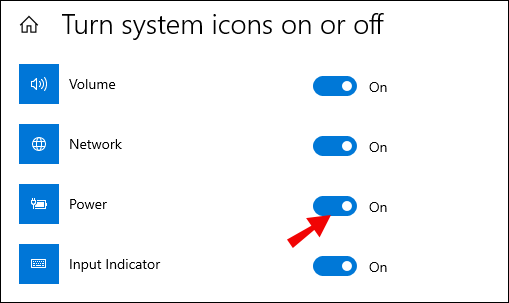
- Перезавантажте ноутбук.
Як налаштувати сповіщення про відсоток заряду акумулятора в Windows 10
Якщо ваш комп’ютер не попереджає вас про низький рівень заряду акумулятора, виконайте наведені нижче дії, щоб виправити це:
- Перейдіть до меню «Пуск», введіть «Панель управління” на панель пошуку, а потім відкрийте її. За бажанням, використовуйте Win + X комбінацію клавіш.
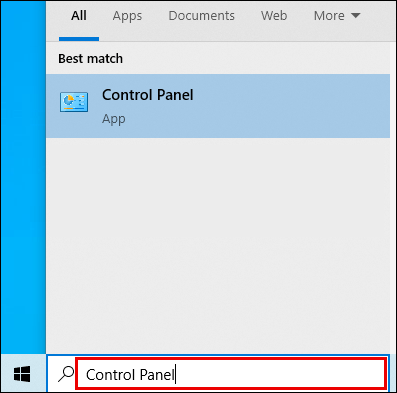
- Тепер перейдіть до Обладнання та звук, потім до Параметри живлення.
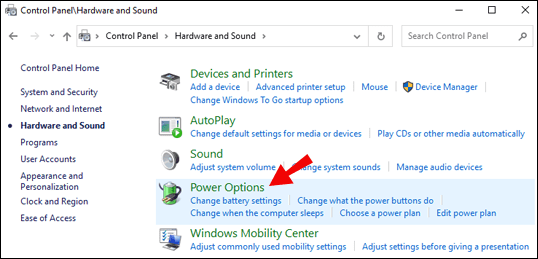
- Ви побачите список планів живлення вашого пристрою. Клацніть поруч із поточним планом живлення Змінити налаштування плану.
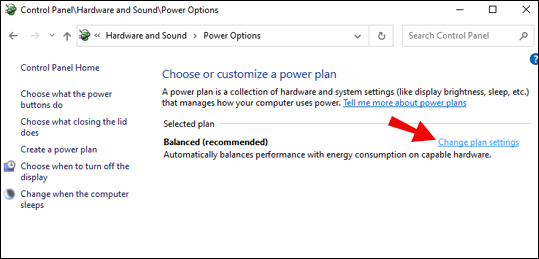
- Виберіть Змініть додаткові параметри живлення і перейдіть за посиланням.
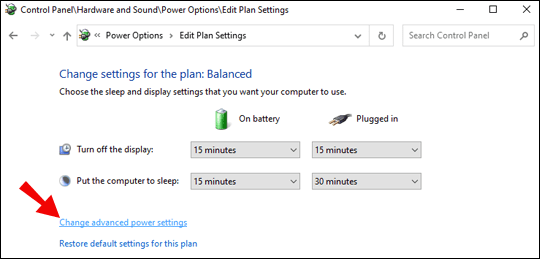
- Прокрутіть вниз, поки не дійдете до Акумулятор розділ.
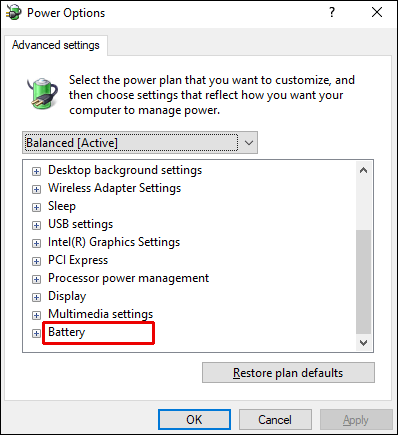
- Натисніть значок плюса поруч Акумулятор.
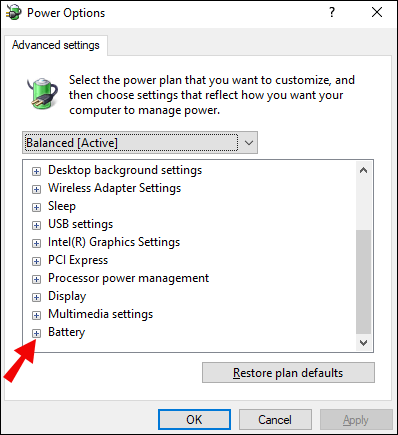
- Встановіть сповіщення на свій смак, а потім підтвердьте, натиснувши в порядку і перезавантажте свій пристрій.
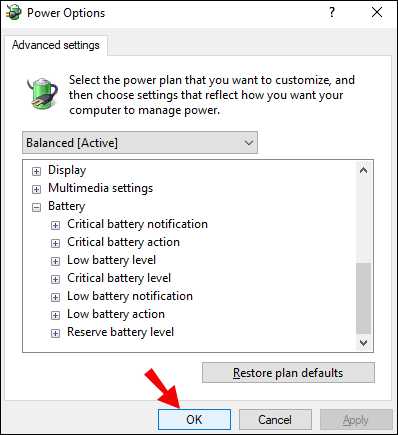
Як показати відсоток заряду батареї Bluetooth у Windows 10
Якщо ви хочете перевірити рівень заряду акумулятора пристроїв Bluetooth, підключених до вашого комп’ютера, виконайте наведені нижче інструкції.
- Перейдіть до меню «Пуск», а потім до Налаштування.
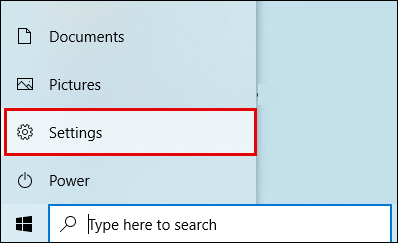
- Натисніть Пристрої, тоді Bluetooth та інші пристрої.
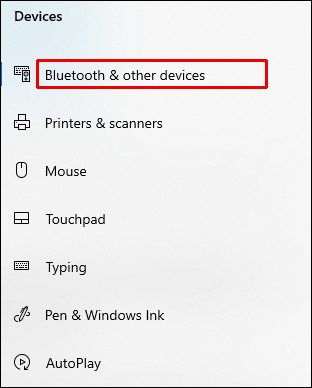
- Ви побачите список підключених пристроїв. Праворуч від назви пристрою ви побачите рівень заряду акумулятора.
Питання що часто задаються
Прочитайте цей розділ, щоб дізнатися більше про індикатор рівня заряду акумулятора в Windows 10.
Чому не відображається рівень заряду батареї?
Існує кілька причин, чому рівень потужності вашого пристрою не відображається. Індикатор міг бути вимкнений помилково – у цьому випадку перейдіть до Налаштування та увімкніть його. Якщо ви використовуєте ноутбук, проблема може полягати в акумуляторі. Щоб перевірити це, перейдіть до диспетчера пристроїв і виберіть опцію «Сканувати зміни обладнання».
Перейдіть до батареї розділу, переконавшись, що Адаптер змінного струму Microsoft і ACPI-сумісний метод керування акумулятор і перевірте, чи відображається значок рівня потужності. Нарешті, якщо нічого не допомагає, спробуйте оновити драйвери акумулятора через диспетчер пристроїв.
Як показати відсоток заряду акумулятора в Windows 10 Bluetooth?
Ви можете легко перевірити відсоток пристроїв Bluetooth, підключених до вашого комп’ютера, зайшовши в Налаштування. Там перейдіть до Пристрої, потім до Bluetooth та інші пристрої щоб переглянути список підключених пристроїв. Рівень потужності буде відображатися праворуч від кожного з них.
Чому значок батареї не відображається в Windows 10?
Значок акумулятора, який не відображається, може дуже дратувати, оскільки він потрібен, щоб дізнатися рівень заряду акумулятора. Якщо він не відображається, вам доведеться перейти до Налаштувань щоразу, коли ви хочете його перевірити, що непотрібно та займає багато часу. На щастя, ви можете легко повернути піктограму, виконавши наведені нижче дії.
• Перейдіть до меню «Пуск», а потім до «Налаштування».
• Виберіть «Персоналізація» та натисніть «Панель завдань».
• Прокрутіть униз, доки не перейдіть до налаштувань сповіщень, і знайдіть опцію «Виберіть, які значки відображатимуться на панелі завдань».
• Перемістіть перемикач біля «Живлення» у положення «Увімкнено». Значок має з’явитися миттєво.
• Якщо піктограму все ще не видно, клацніть піктограму стрілки на панелі завдань, щоб показати приховані значки, а потім натисніть значок акумулятора.
Як перевірити акумулятор у Windows 10?
Ви можете перевірити рівень заряду акумулятора комп’ютера на панелі завдань. Якщо значка рівня потужності немає, повторіть вищезгадані кроки, щоб увімкнути його.
Ніколи не пропускайте низький рівень заряду батареї
Сподіваємося, за допомогою нашого посібника вам вдалося повернути піктограму живлення на вашому комп’ютері на панель завдань. Ніколи більше не пропустіть критичний рівень заряду акумулятора – пам’ятайте, що ви можете керувати налаштуваннями сповіщень про заряд акумулятора на свій смак з панелі керування. Якщо ви використовуєте ноутбук, радимо регулярно оновлювати драйвери пристроїв, включаючи драйвер акумулятора, щоб уникнути будь-яких проблем.
Чи знаєте ви більш зручний спосіб дізнатися відсоток заряду акумулятора пристроїв Bluetooth, підключених до вашого комп’ютера? Поділіться своїми лайфхаками в розділі коментарів нижче.